ps大師之路:圖層的選擇
時(shí)間:2024-02-21 12:00作者:下載吧人氣:31
接著我們建立一個(gè)名為nose的新層,顏色標(biāo)記為藍(lán),畫上一個(gè)扁橢圓形的鼻子,這樣就算完成了一個(gè)簡單人臉的繪制。此時(shí)在圖層調(diào)板可以看到剛才所建立的所有圖層。如下左圖。
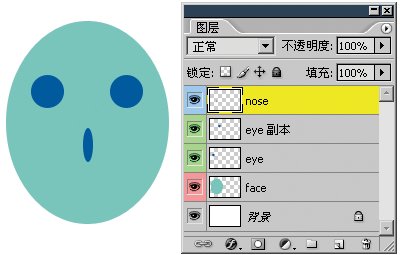
0508在圖層調(diào)板中每個(gè)圖層的最左邊有一個(gè)眼睛標(biāo)志 ,點(diǎn)擊這個(gè)圖標(biāo)可以隱藏或顯示這個(gè)層。就如同電燈開關(guān)一樣。如果在某一圖層的眼睛圖標(biāo)處按下鼠標(biāo)拖動,所經(jīng)過的圖層都將被隱藏,如下左圖。方向可從上至下或從下至上。
,點(diǎn)擊這個(gè)圖標(biāo)可以隱藏或顯示這個(gè)層。就如同電燈開關(guān)一樣。如果在某一圖層的眼睛圖標(biāo)處按下鼠標(biāo)拖動,所經(jīng)過的圖層都將被隱藏,如下左圖。方向可從上至下或從下至上。
如果按住ALT鍵點(diǎn)擊某圖層的眼睛標(biāo)志 ,將會隱藏除此之外所有的圖層,如下右圖。再次按住ALT鍵點(diǎn)擊即可恢復(fù)其他圖層的顯示。
,將會隱藏除此之外所有的圖層,如下右圖。再次按住ALT鍵點(diǎn)擊即可恢復(fù)其他圖層的顯示。
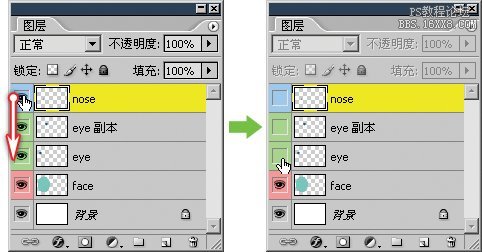
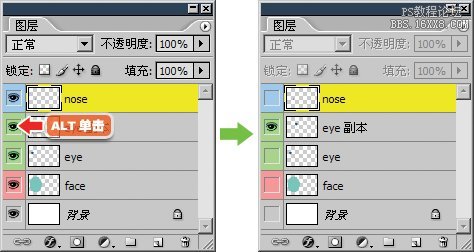
0509如果要調(diào)整某一圖層的位置,就在圖層調(diào)板中選擇那一層,然后使用移動工具 〖V〗在圖像中即可移動。切記要先選對圖層再進(jìn)行移動。前面說過,移動時(shí)鼠標(biāo)的起始位置并不重要,比如移動eye層,只要選擇了這個(gè)層,在圖像中任何地方都可以移動這個(gè)層。另外,即使圖層處于隱藏狀態(tài),它仍然可以被選擇和移動。
〖V〗在圖像中即可移動。切記要先選對圖層再進(jìn)行移動。前面說過,移動時(shí)鼠標(biāo)的起始位置并不重要,比如移動eye層,只要選擇了這個(gè)層,在圖像中任何地方都可以移動這個(gè)層。另外,即使圖層處于隱藏狀態(tài),它仍然可以被選擇和移動。
0510如果要同時(shí)移動多個(gè)圖層,就需要同時(shí)選擇多個(gè)圖層,在同時(shí)選擇了多個(gè)圖層后,就可以使用移動工具 〖V〗同時(shí)移動這些層。同時(shí)選擇多個(gè)圖層的方法是按住CTRL鍵在圖層調(diào)板中單擊各個(gè)圖層,會看見有多個(gè)圖層被同時(shí)選擇,如下左圖,在已經(jīng)選擇了nose層后,按住CTRL鍵單擊1處和2處,形成了同時(shí)選擇3個(gè)圖層的效果。
〖V〗同時(shí)移動這些層。同時(shí)選擇多個(gè)圖層的方法是按住CTRL鍵在圖層調(diào)板中單擊各個(gè)圖層,會看見有多個(gè)圖層被同時(shí)選擇,如下左圖,在已經(jīng)選擇了nose層后,按住CTRL鍵單擊1處和2處,形成了同時(shí)選擇3個(gè)圖層的效果。
如果按住SHIFT鍵單擊,將會選擇兩層之間所有的圖層,如下右圖,在已經(jīng)選擇了nose層后,按住SHIFT鍵單擊1處,形成了頭尾及中間所有圖層的選擇。
在已經(jīng)選擇了多個(gè)圖層的前提下,按住CTRL鍵在圖層調(diào)板中單擊將取消該層的選擇。CS及更早版本不能同時(shí)選擇多個(gè)圖層。
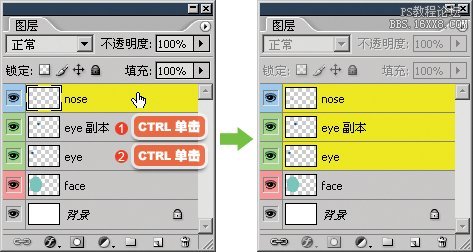
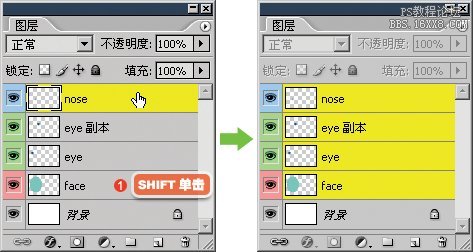
現(xiàn)在我們學(xué)會了如何選擇單個(gè)或多個(gè)圖層,不過在實(shí)際操作中,由于設(shè)計(jì)構(gòu)思的變化,經(jīng)常需要將各圖層往不同的地方移動,比如先移動eye層,再移動nose層,然后移動face層,接著又可能需要再次移動eye層,在這種情況下,每次都通過圖層調(diào)板來選擇圖層比較麻煩。是一種“龜速選擇”方法。要想快速選擇圖層,就不能依賴圖層調(diào)板,而要采用其他的途徑。
0511現(xiàn)在我們先選擇nose層,然后使用移動工具 〖V〗在圖像中鼻子的位置(下圖紅色箭頭處)單擊右鍵,會彈出右鍵關(guān)聯(lián)菜單,可以看到菜單中列出了三個(gè)層的名稱。這時(shí)點(diǎn)擊face層的名稱就選擇了face層,同時(shí)在圖層調(diào)板中會看到所選圖層從nose變?yōu)榱薴ace。如下圖。
〖V〗在圖像中鼻子的位置(下圖紅色箭頭處)單擊右鍵,會彈出右鍵關(guān)聯(lián)菜單,可以看到菜單中列出了三個(gè)層的名稱。這時(shí)點(diǎn)擊face層的名稱就選擇了face層,同時(shí)在圖層調(diào)板中會看到所選圖層從nose變?yōu)榱薴ace。如下圖。
在列表中有一項(xiàng)“選擇相似圖層”是選擇同類型的圖層(CS及更早版本沒有此選項(xiàng)),如選擇所有的文字層等,這將在以后介紹。
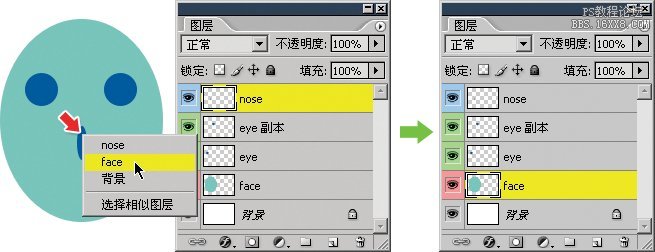
這種選擇圖層的方式明顯較快,可是為什么點(diǎn)右鍵的時(shí)候會出來三個(gè)層呢?又為什么只出現(xiàn)三個(gè)而其他層(如eye層)并沒有出現(xiàn)呢?
先回答第一個(gè)問題,如果圖層在右鍵點(diǎn)擊的位置上有內(nèi)容存在(說得專業(yè)些就是有像素存在)的話,就會在列表中出現(xiàn)該層的名稱供選擇。如果圖層在這個(gè)位置上是透明的,即沒有任何像素存在,是“空”的,那么它就不會出現(xiàn)在列表中。這就回答了第二個(gè)問題,因?yàn)閮蓚€(gè)眼睛層在上圖鼠標(biāo)右鍵點(diǎn)擊的位置上都是透明的,所以沒有出現(xiàn)在列表中。如果要在右鍵點(diǎn)擊的關(guān)聯(lián)菜單中見到眼睛層,就必須在眼睛的像素圖像范圍內(nèi)點(diǎn)擊右鍵。
在右鍵關(guān)聯(lián)菜單中圖層的層次高低與圖層調(diào)板中一致。圖層調(diào)板中層次較高的圖層在彈出菜單中的層次也較高。這樣即使沒有圖層調(diào)板也可以判斷出圖層的層次。
0512也可以通過這種方法來同時(shí)選擇多個(gè)圖層,方法按住SHIFT點(diǎn)擊右鍵即可(關(guān)聯(lián)菜單出現(xiàn)后可松開)。如下圖,在先選擇了nose層的前提下,在紅色箭頭處按住SHIFT單擊右鍵,將出現(xiàn)與之前相同的圖層列表,只是同樣在菜單中點(diǎn)擊face層后,face層與nose層被同時(shí)選擇了。CS及更早版本不能同時(shí)選擇多個(gè)圖層。
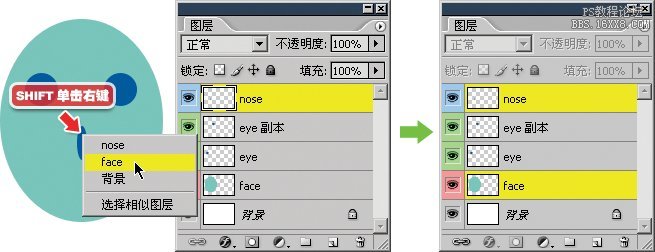
0513注意如果圖層處于隱藏狀態(tài)(即關(guān)閉了 標(biāo)志),或圖層中像素的綜合不透明度低于10%,該層不會出現(xiàn)在右鍵關(guān)聯(lián)菜單的圖層列表中。注意這里所說的是“綜合不透明度”,它低于10%有兩種可能:
標(biāo)志),或圖層中像素的綜合不透明度低于10%,該層不會出現(xiàn)在右鍵關(guān)聯(lián)菜單的圖層列表中。注意這里所說的是“綜合不透明度”,它低于10%有兩種可能:
一是將圖層整體不透明度調(diào)為10%以下,如下圖紅色箭頭處。這樣該圖層中任何一個(gè)地方的像素都將低于10%的不透明度。是一種“絕對的10%”。
二是由于繪制時(shí)繪圖工具本身的不透明度就低于10%,這樣即使在圖層調(diào)板中的不透明度是100%,它的“綜合不透明度”也將低于10%。是一種“相對的10%”。
我們可以通過實(shí)驗(yàn)來體會一下,首先選擇eye層,在圖層調(diào)板中將該層的整體不透明度設(shè)為9%(或更小),然后使用移動工具 〖V〗在圖像中eye層的位置上單擊右鍵,在出現(xiàn)的圖層列表中就沒有了eye層。如下左圖。
〖V〗在圖像中eye層的位置上單擊右鍵,在出現(xiàn)的圖層列表中就沒有了eye層。如下左圖。
現(xiàn)在按下圖層調(diào)板下方的新建按鈕 建立一個(gè)新層(層次高低無所謂),將前景色設(shè)為純黑〖D〗,然后選擇鉛筆工具
建立一個(gè)新層(層次高低無所謂),將前景色設(shè)為純黑〖D〗,然后選擇鉛筆工具 〖B/SHIFT B〗,在公共欄中將鉛筆的不透明度設(shè)為9%(下右圖紅色箭頭處),直徑30像素,在新建層中點(diǎn)一下,這樣就出現(xiàn)了一個(gè)略灰的圓形(準(zhǔn)確說應(yīng)該稱為圓點(diǎn)),之后切換到移動工具
〖B/SHIFT B〗,在公共欄中將鉛筆的不透明度設(shè)為9%(下右圖紅色箭頭處),直徑30像素,在新建層中點(diǎn)一下,這樣就出現(xiàn)了一個(gè)略灰的圓形(準(zhǔn)確說應(yīng)該稱為圓點(diǎn)),之后切換到移動工具 〖V〗在這個(gè)圓形上點(diǎn)擊右鍵,出現(xiàn)的圖層列表中沒有新建層的名字,而此時(shí)該層的不透明度是100%的。如下右圖。
〖V〗在這個(gè)圓形上點(diǎn)擊右鍵,出現(xiàn)的圖層列表中沒有新建層的名字,而此時(shí)該層的不透明度是100%的。如下右圖。
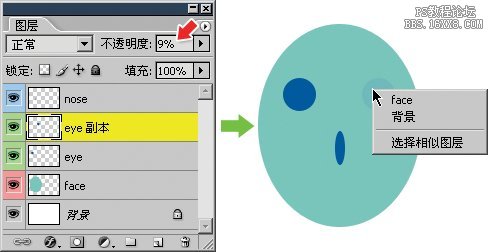
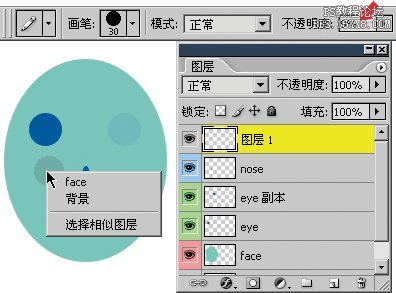
現(xiàn)在來考考大家,如下圖,在同一個(gè)透明圖層中,分3次繪制了3個(gè)圓,不透明度分別為9%、9%、10%。兩兩相交成品字形排列。那么,使用移動工具分別在123456點(diǎn)單擊右鍵,有哪些點(diǎn)會出現(xiàn)該層的名字,哪些點(diǎn)不會出現(xiàn)?答案在本節(jié)最后。請?jiān)谕瓿杀绢}后再繼續(xù)學(xué)習(xí)下面的內(nèi)容。
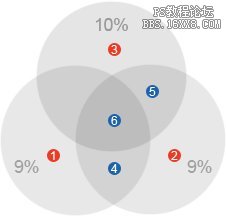
我們已經(jīng)知道,用移動工具在圖像中點(diǎn)擊右鍵后,Photoshop將判斷出現(xiàn)在列表中的圖層,它是以鼠標(biāo)點(diǎn)擊處的那一點(diǎn)(可稱為鼠標(biāo)點(diǎn))為準(zhǔn),判斷各個(gè)圖層在這個(gè)鼠標(biāo)點(diǎn)上的像素狀態(tài)(即不透明度小等于9%或大于9%)。這就造成一個(gè)現(xiàn)象,如果圖層的內(nèi)容是中空的,即周圍有像素包圍而中間部分為透明的話,那么在透明位置點(diǎn)擊,該層不會出現(xiàn)在圖層列表中。
我們來做個(gè)實(shí)驗(yàn),首先將眼睛層再復(fù)制一層并移動到下方(可使用移動工具按下ALT鍵進(jìn)行移動復(fù)制),然后使用矩形選框工具在中間選擇一塊并刪除選區(qū)中的內(nèi)容【編輯 清除】〖DELETE或BackSpace〗,之后取消選區(qū)〖CTRL D〗。然后在刪除掉的區(qū)域中(下圖1處)點(diǎn)擊鼠標(biāo)右鍵,看看這個(gè)復(fù)制出來的眼睛層是否會出現(xiàn)在圖層列表中。大致過程如下圖所示。
想起以前在學(xué)校做衛(wèi)生的時(shí)候,我們把教室里里外外每一個(gè)角落都打掃得錚亮,結(jié)果衛(wèi)生檢查組用手去摸教室門板的頂部,那是我們誰都沒有注意到的地方。無論其它地方怎樣干凈,還是以檢查組手摸的地方為準(zhǔn),被評為不合格。就如同圖層的選擇是以鼠標(biāo)點(diǎn)擊那一點(diǎn)為準(zhǔn)的一樣。
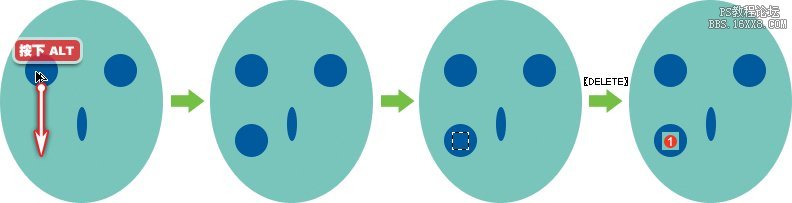
前面說過,在一個(gè)圖層中那些沒有像素的地方就是透明的。是一種什么都沒有的狀態(tài)。Photoshop中用灰白相間方塊方塊表示透明,如果要更改方塊顏色和大小,可以通過【編輯 首選項(xiàng) 透明度與色域】〖CTRL K,CTRL 4〗修改。建議使用默認(rèn)的設(shè)定。
除了上面在使用移動工具的時(shí)候點(diǎn)擊右鍵的方法外,還有一種方法可以更快地選擇圖層。可稱為“光速選擇”。
0514同樣在使用移動工具 〖V〗前提下,按住CTRL鍵直接在圖像中單擊,那么在這個(gè)鼠標(biāo)點(diǎn)最高層次的圖層就會被選中。相當(dāng)于先點(diǎn)擊右鍵然后選擇列表中最高的層次一樣。如下左圖3處地方,按住CTRL單擊1會選擇eye層,單擊2會選擇face層,單擊3會選擇背景層。如果同時(shí)按住CTRL和SHIFT鍵將會同時(shí)選擇多個(gè)圖層()。
〖V〗前提下,按住CTRL鍵直接在圖像中單擊,那么在這個(gè)鼠標(biāo)點(diǎn)最高層次的圖層就會被選中。相當(dāng)于先點(diǎn)擊右鍵然后選擇列表中最高的層次一樣。如下左圖3處地方,按住CTRL單擊1會選擇eye層,單擊2會選擇face層,單擊3會選擇背景層。如果同時(shí)按住CTRL和SHIFT鍵將會同時(shí)選擇多個(gè)圖層()。
但要注意,這種方法對于不透明度低于50%的層是無效的。這里的50%和前面所說的10%一樣有兩種情況。一種是圖層整體不透明度設(shè)為50%以下;或者是圖層中像素本身的不透明度就低于50%。請注意后面有關(guān)不透明度的部分。
這種選擇圖層的方法在實(shí)際使用中應(yīng)該是最常用的,不過其也有局限,如果一個(gè)較高層的內(nèi)容完全遮蓋了一個(gè)較低層,那么那個(gè)較低的層就無法用這種方法直接選擇。這時(shí)只能使用前面兩種方法去選擇。
另外,如果在移動工具公共欄的選項(xiàng)中打開“自動選擇圖層”,則相當(dāng)于前面所說的按住CTRL單擊的效果。此時(shí)無需按住CTRL鍵直接在圖像中單擊即可選擇圖層。但是實(shí)際操作中往往容易導(dǎo)致誤操作,因此建議關(guān)閉這項(xiàng)功能。另外開啟此項(xiàng)目后可再決定“自動選擇組”是否開啟,它的作用是選擇圖層組。有關(guān)圖層組的內(nèi)容將在本課后面部分學(xué)習(xí)到。
“顯示變換控件”選項(xiàng)我們將在以后介紹,這里可以自己先試試看。建議在平時(shí)關(guān)閉這項(xiàng)功能。如下右圖。
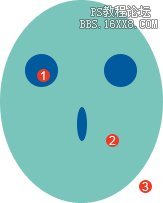

有關(guān)圖層的選擇最后要注意的是:Photoshop可以允許(CS及更早版本不允許)沒有任何一個(gè)圖層被選擇,我們可以在圖層調(diào)板中按住CTRL單擊目前處于選擇的圖層,這樣就沒有任何圖層被選擇。如下左圖。如果此時(shí)使用移動工具,將會出現(xiàn)如下右圖的錯(cuò)誤提示。
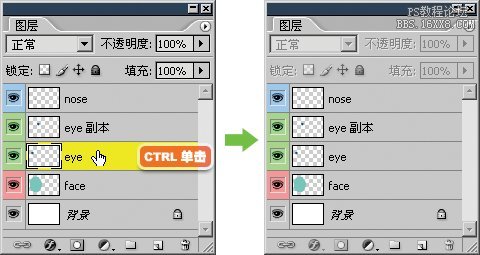

0515在使用移動工具的時(shí)候,按住CTRL鍵不放,可用鼠標(biāo)在圖象中拖拉出一個(gè)選擇框,凡是接觸到選擇框的圖層都會被選擇,如下圖。
需要注意的是拖拉的起點(diǎn)位置,不能在“nose”、“eye副本”、“eye”、“face”層有像素存在的區(qū)域,否則不會出現(xiàn)選擇框而會直接移動圖層。雖然背景層中也有白色像素存在,但背景層的特殊性允許這樣做。如果選擇框的起點(diǎn)一定要在“face”層的位置上,需要先將該層予以鎖定。有關(guān)鎖定的內(nèi)容將在本課后面部分介紹。
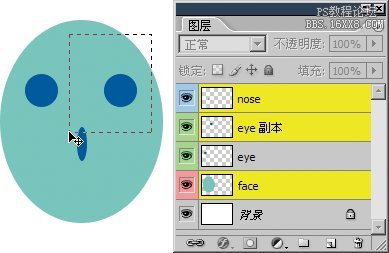
0516在實(shí)際操作中,應(yīng)多使用移動工具去選擇單個(gè)或多個(gè)圖層,這種不通過圖層調(diào)板的方法可提高工作效率。在這里需要注意一個(gè)技巧,在已同時(shí)選擇了多個(gè)圖層的情況下,按住CTRL點(diǎn)擊其中的單個(gè)圖層,是無法單獨(dú)選擇它的。比如我們同時(shí)選擇了“eye”層和“face”層,這時(shí)如果要單獨(dú)選擇“eye”層,按住CTRL點(diǎn)擊它是無效的,仍然還是維持選擇兩個(gè)圖層的狀態(tài)。當(dāng)然,我們知道可通過按住CTRL和SHIFT鍵單擊“face”層以取消對它的選擇,但如果有很多圖層同時(shí)被選擇,就要逐個(gè)點(diǎn)擊以取消選擇。所以這種理論方法并不實(shí)用。
比較實(shí)用的方法是按住CTRL在圖像其他地方(已選圖層以外的區(qū)域)點(diǎn)擊一下,這樣要么是選擇了其他圖層,要么是未選擇任何圖層。然后再按住CTRL點(diǎn)擊“eye”層,即可單獨(dú)對其選擇了。這個(gè)操作大家應(yīng)該多做練習(xí),建議大家在全屏無調(diào)板狀態(tài)下進(jìn)行這樣的圖層選擇練習(xí),熟練后可大大提高工作的效率。
現(xiàn)在回答前面提到過的問題。
不會出現(xiàn)層名字的點(diǎn)為:1、2。因?yàn)檫@兩處的像素不透明度都低于10%。3處的不透明度是10%,因此會出現(xiàn)。
4處由兩個(gè)9%的圓交融而成,換句話說就是這個(gè)地方被9%的筆刷繪制了兩次,那么它的不透明度應(yīng)為17%。按照這個(gè)思路想一下5處和6處,它們的不透明度肯定都高于9%的,因此也都將出現(xiàn)。
看到這里大家也許又有疑問:怎么知道兩次9%會得到17%呢?照這樣不斷累加下去又會是多少呢?在這里列出前4次不透明度疊加的算式,大家可以從中找到規(guī)律。這個(gè)算式不必深究,即使完全不了解也不影響我們接下來的學(xué)習(xí)和使用。
1:9%
2:9%+(1-9%)×9%=17.19%
3:17%+(1-17%)×9%=25.19%
4:25%+(1-25%)×9%=31.75%
從這里我們要認(rèn)識到,即使在同一個(gè)圖層中,圖像的不透明度也可能是不同的。所以不能因?yàn)橐粋€(gè)地方點(diǎn)擊不出現(xiàn)列表就認(rèn)為整個(gè)圖層都是如此。就如同前面提到的我曾因?yàn)殚T板的頂部沒有打掃就被評為衛(wèi)生不合格一樣,是一種以偏概全的做法,是錯(cuò)誤的。
0517此外,可以將信息調(diào)板切換到不透明度方式(下左圖紅色箭頭處)來查看圖像中鼠標(biāo)位置處的不透明度。注意這里所顯示的數(shù)值是針對整體圖像而言的,而不是針對某個(gè)圖層。因此如果有背景層存在的話無論怎樣移動都只能看到100%的數(shù)值,要在其中看到正確的不透明度數(shù)值,需隱藏背景圖層(關(guān)閉背景層的眼睛標(biāo)志 ),如下右圖(由于不透明度太低因此圖像并不明顯)。
),如下右圖(由于不透明度太低因此圖像并不明顯)。
在以后的操作中,如果只想查看某層的不透明度信息,應(yīng)隱藏其他所有圖層,尤其是與其像素位置上有重疊的層。
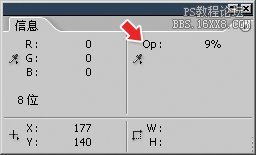
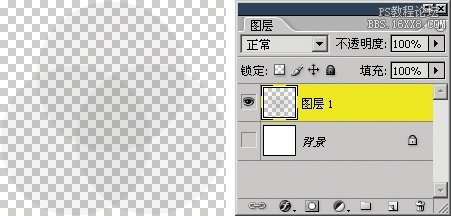
相關(guān)推薦
相關(guān)下載
熱門閱覽
最新排行
- 1室內(nèi)人像,室內(nèi)情緒人像還能這樣調(diào)
- 2黑金風(fēng)格,打造炫酷城市黑金效果
- 3人物磨皮,用高低頻給人物進(jìn)行磨皮
- 4復(fù)古色調(diào),王家衛(wèi)式的港風(fēng)人物調(diào)色效果
- 5海報(bào)制作,制作炫酷的人物海報(bào)
- 6海報(bào)制作,制作時(shí)尚感十足的人物海報(bào)
- 7創(chuàng)意海報(bào),制作抽象的森林海報(bào)
- 8海報(bào)制作,制作超有氛圍感的黑幫人物海報(bào)
- 9碎片效果,制作文字消散創(chuàng)意海報(bào)
- 10人物海報(bào),制作漸變效果的人物封面海報(bào)
- 11文字人像,學(xué)習(xí)PS之人像文字海報(bào)制作
- 12噪點(diǎn)插畫,制作迷宮噪點(diǎn)插畫

網(wǎng)友評論